Wenn man den Mauszeiger über ein Taskleistensymbol einer geöffneten Anwendung bewegt, erscheint üblicherweise ein kleines Vorschaubild. Es gibt zwar eine Möglichkeit, die Größe dieser Vorschaufenster anzupassen, falls die Standardgröße nicht optimal ist, doch manchmal bevorzugt man vielleicht eine einfachere Listenansicht. Diese Listenansicht, bekannt aus älteren Windows-Versionen wie Windows 7, zeigt anstelle der Vorschaufenster lediglich eine Liste der geöffneten Fenster der jeweiligen Anwendung. Im Folgenden wird erklärt, wie man diese traditionelle Listenansicht wiederherstellen kann.
Umschalten auf die Listenansicht in der Taskleiste
Um die standardmäßigen Vorschaubilder der Taskleiste durch die Listenansicht zu ersetzen, muss die Windows-Registrierung angepasst werden. Dies erfordert administrative Rechte.
Drücken Sie die Tastenkombination Win + R, um das „Ausführen“-Fenster zu öffnen. Geben Sie dort „regedit“ ein und bestätigen Sie mit der Eingabetaste. Alternativ kann man den Registrierungseditor auch über die Windows-Suche finden und starten.
Nach dem Start des Registrierungseditors navigieren Sie zu folgendem Schlüssel:
HKEY_CURRENT_USERSoftwareMicrosoftWindowsCurrentVersionExplorerTaskband
Klicken Sie mit der rechten Maustaste auf den Ordner „Taskband“ und wählen Sie „Neu“ > „DWORD-Wert (32-Bit)“. Benennen Sie diesen neuen Wert „NumThumbnails“. Stellen Sie sicher, dass der Wert auf 1 gesetzt ist.
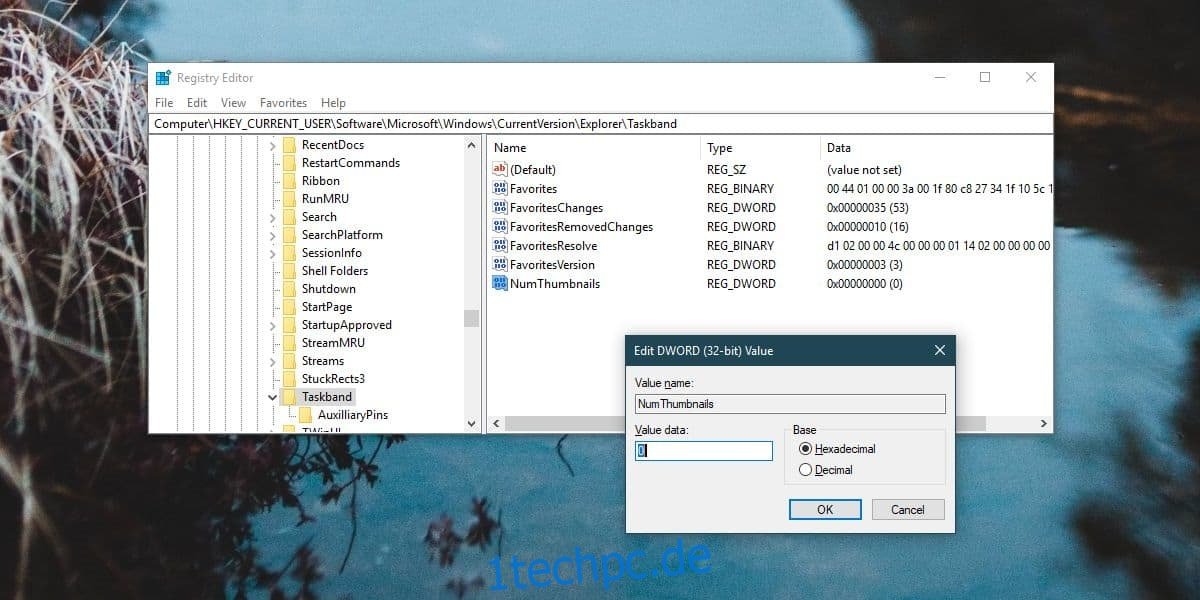
Anschließend muss der Datei-Explorer neu gestartet werden. Am einfachsten geht dies über den Task-Manager. Suchen Sie dort in der Registerkarte „Prozesse“ den „Windows Explorer“, wählen Sie ihn aus und klicken Sie auf „Neu starten“ unten rechts.
Wenn Sie nun den Mauszeiger über das Taskleistensymbol einer laufenden Anwendung bewegen, erscheint anstelle der Vorschau eine Liste der geöffneten Fenster dieser Anwendung.
Es ist auch möglich, sowohl die Vorschau als auch die Listenansicht vollständig zu deaktivieren.
Diese Änderung ist nicht nur optischer Natur. Auf Systemen mit geringeren Ressourcen oder bei der Verwendung leistungshungriger Anwendungen kann diese Methode das Wechseln zwischen Fenstern erheblich beschleunigen. Windows 10 muss keine aufwendigen Vorschaubilder mehr erzeugen, sondern zeigt lediglich die Fenstertitel an, was deutlich ressourcenschonender ist.
Die Liste wird eingeblendet, sobald Sie mit der Maus über das Taskleistensymbol einer Anwendung fahren oder darauf klicken. Durch Klicken auf einen Eintrag in der Liste wechseln Sie direkt zu dem entsprechenden Fenster. Die Sprunglisten bleiben weiterhin verfügbar, diese erreichen Sie, indem Sie wie gewohnt mit der rechten Maustaste auf das Taskleistensymbol klicken.
Insbesondere für langsamere Computer ist diese Anpassung sehr nützlich. Zusätzlich könnte man das Deaktivieren von Animationen in Betracht ziehen. Dies beschleunigt das System zwar nicht grundlegend, kann jedoch trotzdem eine spürbare Verbesserung bewirken.